Како да подесите ВПН на Мац-у
А ВПН (виртуелна приватна мрежа) је одлична за скривање интернет саобраћаја преко јавног Ви-фи или за заобилажење гео-ограничења. Али да бисте подесили ВПН на а Мац може изгледати збуњујуће ако то никада раније нисте радили. Добра вест је да је инсталирање и коришћење ВПН-а за Мац лако, а чак и потпуни почетници могу да се покрену за неколико минута. Ево како да то урадите.
Изаберите ВПН услугу за свој Мац
Место за почетак је одабир добре ВПН услуге. Већина великих ВПН провајдера има сличне понуде у погледу локација сервера, протокола за шифровање, брзине и перформанси. Међутим, постоје разлике између њих које могу утицати на то колико добро услуга ради за вас. Ево погледа на неке популарне употребе ВПН-а и шта треба да тражите када бирате ВПН услугу за ваш Мац.
-
Приватност прегледања веба — Све ВПН услуге су дизајниране да сакрију вашу ИП адресу и физичку локацију док шифрују ваш саобраћај података док се одвија преко јавних мрежа. Међутим, ВПН-ови се разликују по врсти понуђених функција и вреди одвојити време да истражите различите доступне опције. То укључује ВПН-ове политике евидентирања података, протоколе за шифровање (ОпенВПН је најбољи), број дозвољених веза, претраживач проширења, нивои услуга, додатне безбедносне функције, подршка за торрентинг и надлежност компаније (јурисдикција која није у САД је најбоље).
- Стримовање филмова — Иако скоро сви ВПН-ови тврде да могу да откључају сајтове као што су Нетфлик или Амазон Приме, не испуњава сваки ВПН своја обећања. Најбоље је да проведете неко време читајући ВПН рецензије, искористите пробне периоде или користите ВПН који има гаранцију поврата новца. Не желите да унапред платите услугу која не функционише како је рекламирана. Често је стримовање филмова ствар покушаја и грешака које укључује проналажење праве ВПН компаније и/или локације сервера.
- Торрентинг — Опет, већина ВПН-ова воли да рекламира да су они најбољи ВПН за торрентинг, али то није увек случај. Ако волите торрент, желите да пронађете услугу која нуди широк спектар наменских П2П сервера, неограничен пропусни опсег, користи ОпенВПН протокол са АЕС 256-битно шифровање и има јурисдикцију изван земаља савеза 5, 9 или 14 очију, тј. САД, Британија, Канада, Аустралија или Нова Зеаланд. Такође је важно да прочитате ситно писмо ВПН услуге да бисте били сигурни да не кршите њихову корисничку политику ако користите торренте.
Како да подесите ВПН на Мац-у користећи ВПН подешавања
Да бисте подесили ВПН преко уграђених ВПН подешавања Мац-а, прво се уверите да имате све потребне податке. Ово укључује и ВПН тип, адресу сервера, корисничко име, лозинку и заједничку тајну. Све ове информације су специфичне за сваки ВПН и обезбеђују их ваш ВПН оператер.
Кликните Аппле икону у горњем левом углу екрана, а затим кликните Системске поставке.
-
Кликните Мрежа.
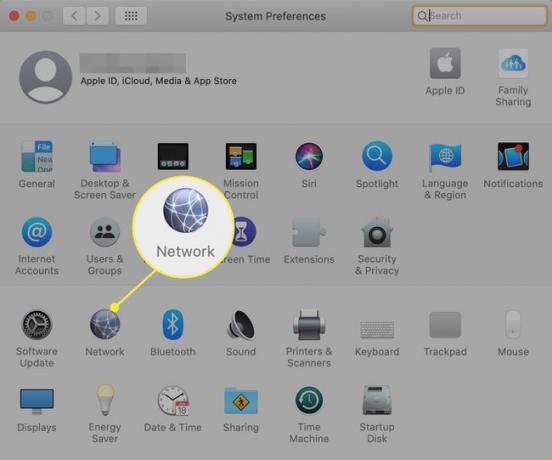
-
Кликните плус (+) да бисте креирали нову мрежну везу.
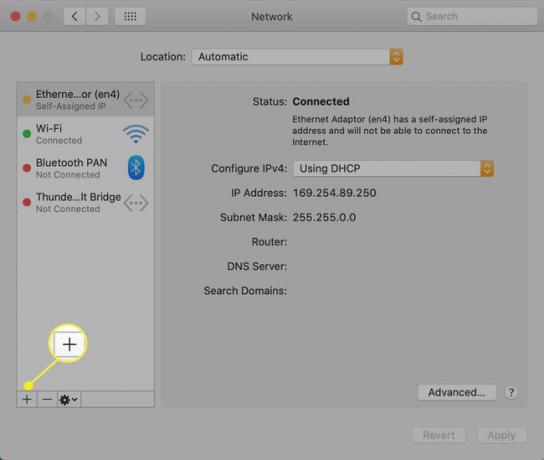
-
Изабери ВПН од Приступ падајући мени, Л2ПТ преко ИПСец од Име услуге падајући мени и име по вашем избору у Име услуге поље. Кликните Креирај.
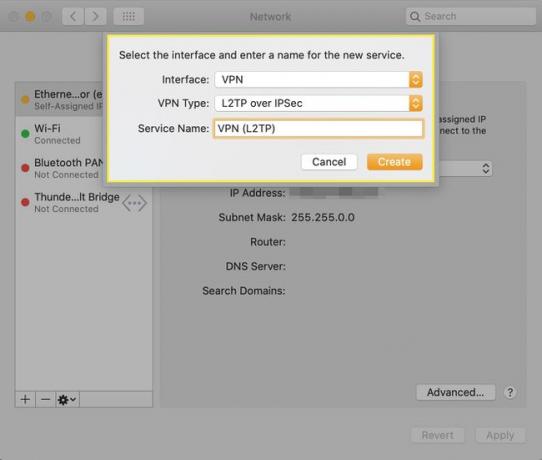
-
Унесите Адреса сервера и Назив налога, које ВПН оператер понекад назива корисничким именом, а затим кликните Подешавања аутентификације.
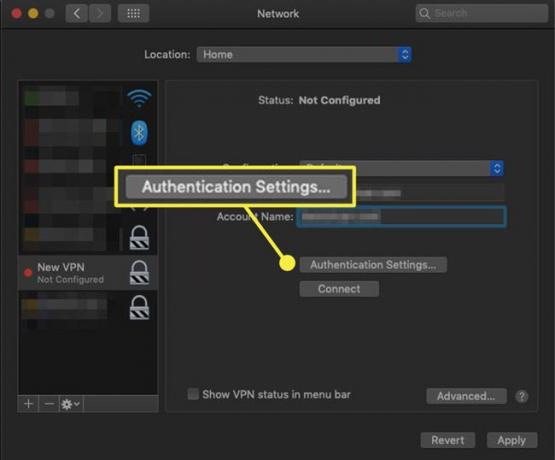
-
Унесите лозинку и заједничку тајну, а затим кликните У реду.
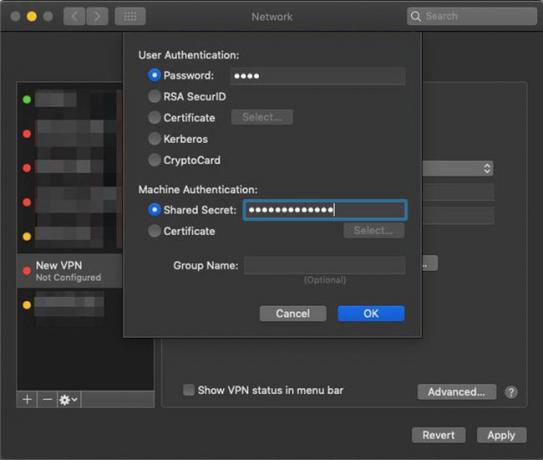
-
Кликните Применити, а затим кликните Повежите се.
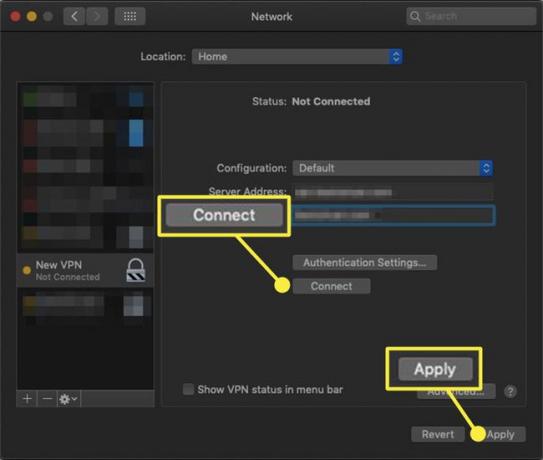
-
Ваш ВПН ће се сада повезати. Изаберите Прекини везу да искључите свој ВПН када завршите.
Увек можете видети статус своје ВПН везе на картици Мрежа. Такође можете кликнути Прикажи ВПН статус у траци менија ако желите брз приступ ВПН вези.
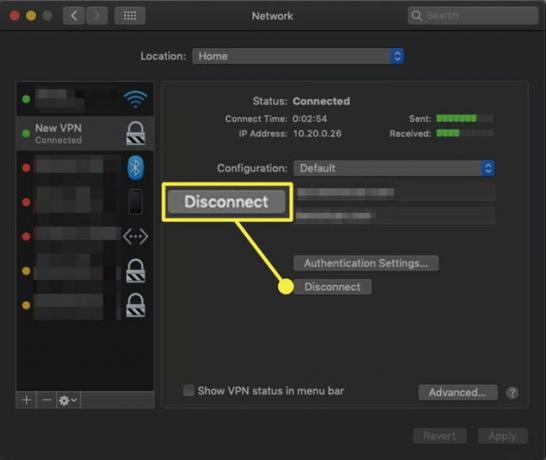
Да бисте поново укључили везу, поновите кораке 1 и 2, изаберите свој ВПН са листе, а затим кликните Повежите се још једном.
Како да подесите ВПН на Мац-у користећи ВПН апликацију треће стране
Подешавање ВПН-а на Мац-у је једноставан процес. Када пронађете ВПН провајдера којег желите да користите, само пређите на веб локацију ВПН провајдера да бисте започели.
Пронађите преузимање за свој Мац уређај —Пронађите одговарајућу апликацију за свој Мац уређај и започните преузимање. У већини случајева, постојаће листа линкова за преузимање на које можете кликнути десно на врху ВПН веб локације.
Наведите информације о плаћању — У зависности од ВПН-а, од вас ће се можда тражити да дате информације о плаћању пре него што будете могли да користите услугу. Ако је то случај, обавезно проверите гарантни период поврата новца само у случају да услуга не ради за вас и да вам треба повраћај новца.
Подесите ВПН на свом Мац-у—Покрените програм за инсталацију апликација да бисте започели процес инсталације на свом Мац уређају. Код неких производа од вас ће се можда тражити да дате дозволу за инсталирање различитих делова апликације, као што су конфигурационе датотеке или помоћни алати.
Покрените ВПН услугу на свом Мац-у— Када се инсталира, покрените апликацију и почните да користите услугу тако што ћете изабрати локацију ВПН сервера (или брзо повезивање) и повезати се са сервером.
И то је то! Када се повежете на ВПН, спремни сте да почнете приватно и безбедно да претражујете веб. Ради мира, можете проверити статус ВПН везе на екрану апликације (требало би да каже Он/Офф, или Повезано/Дисцоннецтед, итд). Такође можете да проверите своју нову скривену ИП адресу тако што ћете посетити вхатисмиипаддресс.цом.
Зашто би требало да избегавате бесплатне ВПН услуге на свом Мац-у
Свим ВПН компанијама је потребан начин да зараде новац, чак и оне „бесплатне“. Дакле, ако се ВПН представи тако брзо и бесплатно, можете се кладити да је вероватно монетизован прикупљањем корисничких података који се прате и продају трећим лицима.
Неки бесплатни ВПН-ови могу чак потајно инсталирати рекламни софтвер на ваш Мац. Ако размислите о томе, ово је у потпуности у супротности са оним што је ВПН дизајниран да уради, то јест да заштити ваше податке и идентитет. Уз то, ако заиста не можете да приуштите плаћену ВПН услугу, требало би да прочитате услове коришћења услуге како бисте у потпуности разумели које врсте података бисте могли да одустанете у замену за бесплатно коришћење.
